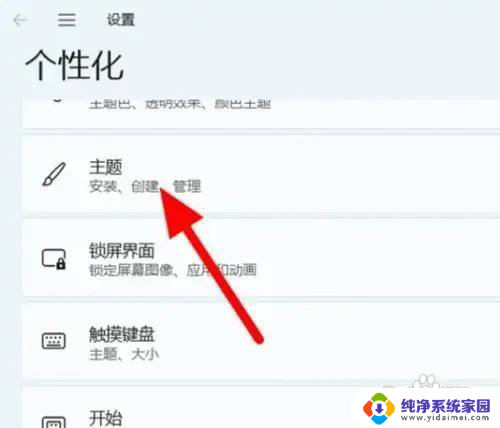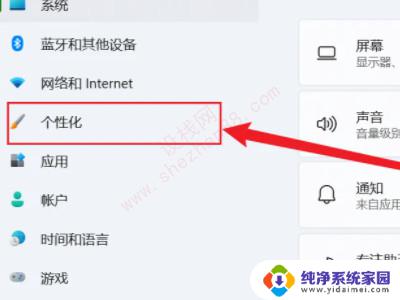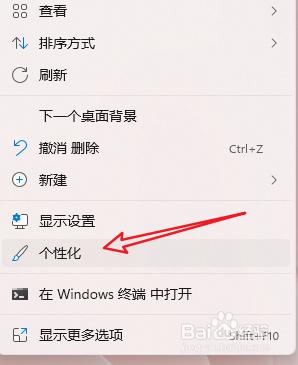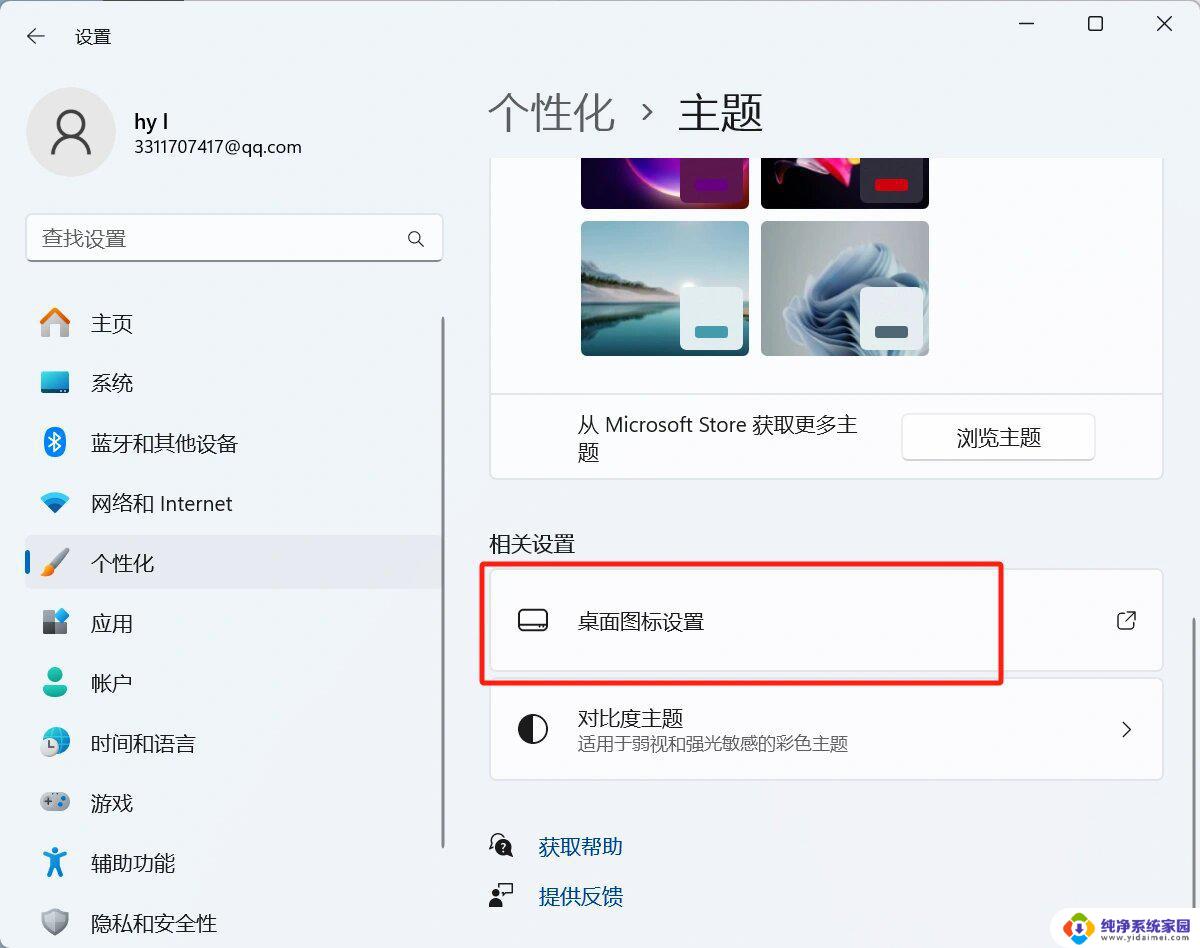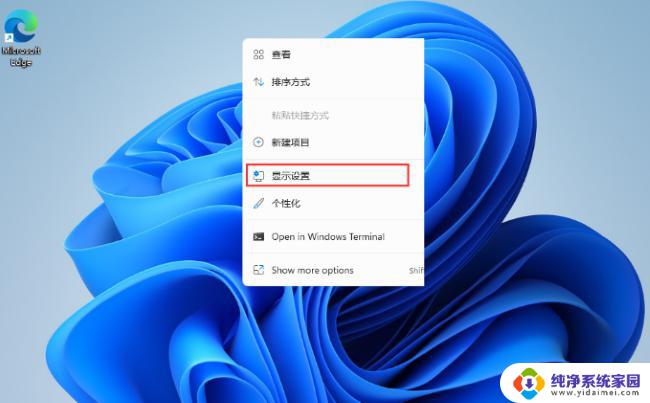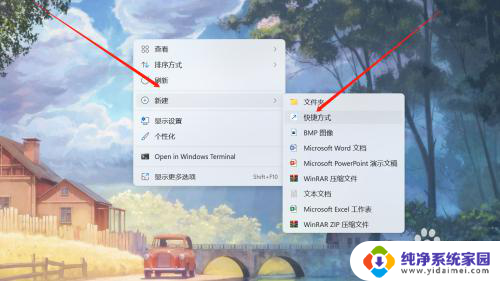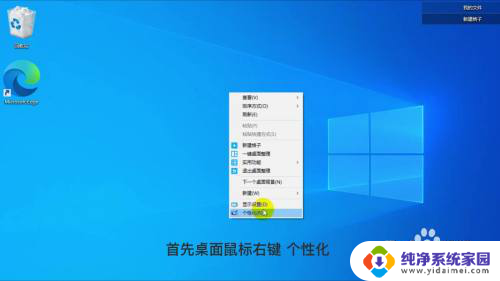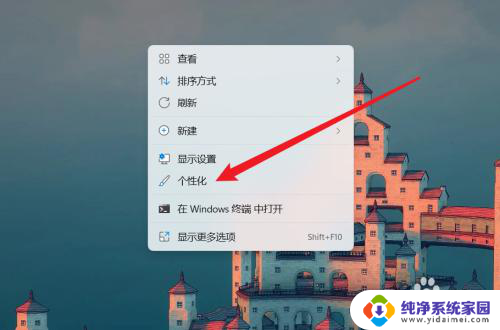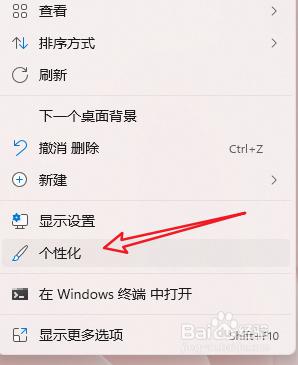win11如何添加桌面我的电脑 Windows 11我的电脑图标怎么加到桌面
更新时间:2024-02-23 13:39:30作者:yang
随着Windows 11的推出,许多用户想知道如何将桌面上的我的电脑图标添加到新的操作系统中,在Windows 10中,我们习惯了在桌面上快速访问我的电脑,在Windows 11中,这个图标默认情况下是隐藏的。所以我们需要一些简单的步骤来将它添加到桌面上,以便更方便地打开我们的电脑文件夹。接下来我将告诉你如何在Windows 11中添加我的电脑图标到桌面,让我们一起来看看吧。
方法如下:
1.第一步右键电脑选择个性化,点击“主题”。
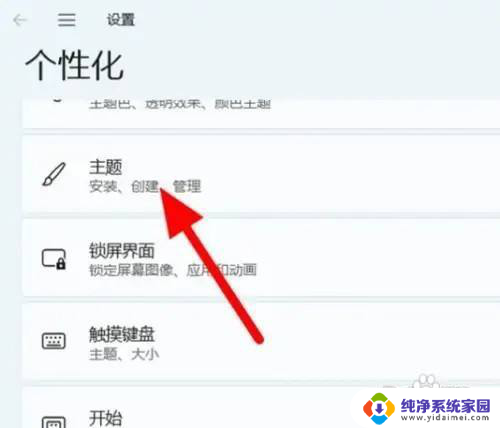
2.第二步点击“桌面图标设置”。
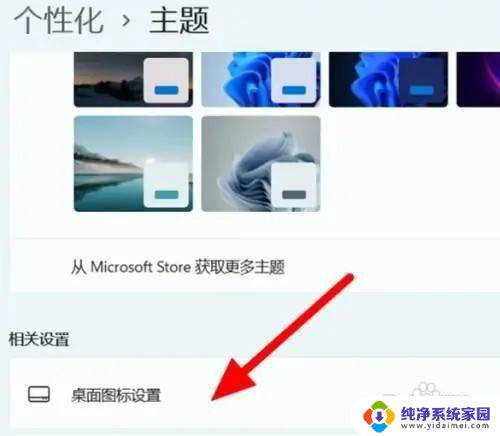
3.第三步勾选“计算机”,点击下面的确定即可添加完成。
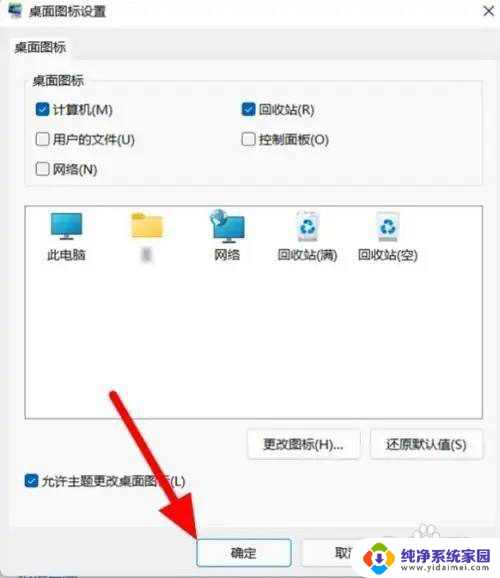
以上就是Win11如何添加桌面上的我的电脑的全部内容,如果有任何不清楚的地方,用户可以参考小编提供的步骤进行操作,希望这对大家有所帮助。